【最新】iPhoneの画面ロックを自力で解除する裏ワザ6選!
パスワードを忘れると、どうすれば良いですか? 本記事ではiPhoneの画面ロックを自力で解除する裏ワザをお届けします。
スマホのパスワードを忘れたことがありますか? 現在、情報のセキュリティを保護するために、スマートフォンには画面ロック、アプリケーションロック、バックアップ暗号化ロックなどを含む複数のパスワードが設定されていることがよくあります。 ただし、パスワードが多すぎると、パスワードを混同したり間違って覚えたりしやすくなり、スマホが使用できなくなります。スマホのロックを解除するのは面倒で時間と労力を浪費してしまうことが多いです。したがって、今回の記事では簡単なロック解除方法をいくつか紹介しますので、ぜひ最後までお読みください。
目次隠す
操作前の注意点
iPhone はセキュリティとプライバシーを重視しているため、デバイスを開く唯一の方法はパスコードを入力することです。 パスワードを忘れた場合は、Apple ID アカウント情報 (ユーザー名とパスワード) を使用してデバイスをワイプしてリセットする必要があります。
ただし、Apple ID アカウント情報も忘れた場合、iPhone のロックを解除する唯一の方法は、専門的なサードパーティ ツールを使用することです。 iPhoneをリセットすると、デバイスに保存されているすべてのデータと設定が削除されることに注意してください。 iCloud/iTunes のバックアップがある場合は、そこから復元できます。 ただし、バックアップがない場合は、新しい iPhone の場合と同様に、初期セットアップから始める必要があります。
方法1.「探す」でiPhoneを初期化する
iPhone のパスコードを忘れた場合は、検索機能を使用して iPhone を初期化できます。 この方法では、iPhone で「探す」機能をオンにする必要があります。 また、Apple ID でサインインした別の iOS デバイスを使用する必要もあります。 別の iOS デバイスで「探す」アプリを起動し、初期化するデバイスを選択して、ワイプを実行します。
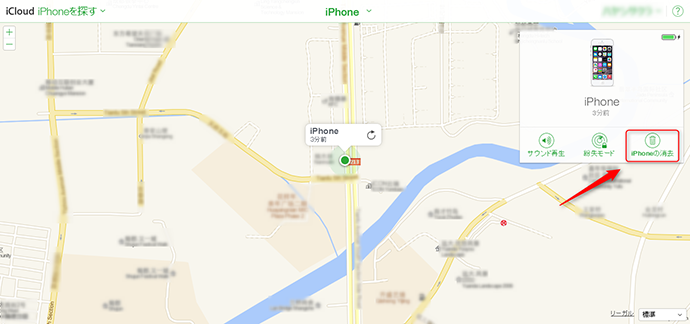
「iPhoneを探す」でiPhoneを強制初期化
方法2.iTunesでiPhoneを初期化する
この方法は、パスワードを忘れる前に iTunes を使用していたユーザーに限定されます。
Step1. コンピュータにインストールされている iTunes または Finder を開きます。
Step2. iPhone 管理インターフェイスに入ります。 [概要] パネルで [iPhone を復元] をクリックします。

iTunesでデバイスをリセットする
Step3. 確認画面が表示されますので、「復元」をクリックしてください。
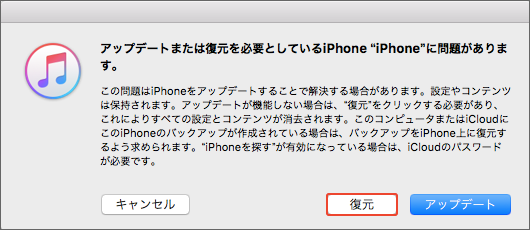
iTunes 画面の内容を確認の上、「復元」をクリック
Step4. デバイスの初期化が完了すると、再起動が開始されます。
方法3.専門ツールでiPhoneのを解除する
AnyUnlock は、iOS ユーザー向けのさまざまなロックを解除するためのツールです。 Apple ID やパスワードがなくても、自分で簡単に iPhone/iPad/iPod のロックを解除できます。
手順は以下のようになります。
Step1.パソコンにAnyUnlockをダウンロードして起動します。USBケーブルでiPhoneをパソコンと繋いて、ホーム画面で「画面ロックを解除」機能を選択します。

「画面ロックを解除」をクリック
Step2.「開始」をクリックします。

「開始」をクリック
Step3.ロック解除する必要なファームウェアをダウンロードします。

「ダウンロード」ボタンをクリック
Step4.ダウンロードが終わったら、「今すぐ解除」をクリックします。

「今すぐ解除」をクリック
しばらくすると、iPhoneの画面ロックを解除しました。再設定を行うことができます。

画面ロックを正常に解除
方法4.リカバリーモードでiPhoneを初期化する
iTunes を使用してデバイスを復元できない場合、またはコンピュータで iTunes を使用したことがない場合は、リカバリモードを使用してパスワードを削除してください。
iPhone のモデルに応じて、リカバリモードに入る方法は異なります。
iPhone 8 ~ 13 の場合: 音量を上げるボタンを押してすぐに放し、音量を下げるボタンを押してすぐに放し、「iTunes に接続」画面が表示されるまでサイドボタンを押し続けます。
iPhone 7、iPhone 7 Plusの場合: 「iTunesに接続」画面が表示されるまで、サイドボタンと音量小ボタンを同時に押し続けます。
iPhone 6s 以前、iPad、iPod touch の場合: 「iTunes に接続」画面が表示されるまで、ホームボタンとサイドボタンを同時に押し続けます。
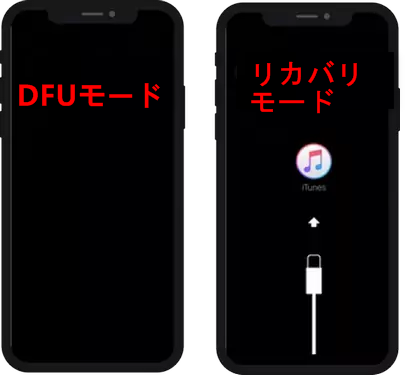
DFUモードとリカバリーモード
PC から iTunes を起動し、付属のケーブルを使用して iPhone をコンピュータに接続します。 以下のメッセージが表示されたら、「復元」を選択します。 画面上の指示に従ってデバイスを初期化します。
方法5.iCloud.でiPhoneを初期化する
この方法には、Apple ID と関連するパスワードが必要です。
2 要素認証に Apple ID を使用し、信頼できないコンピューターでアカウントにサインインすると、サインイン許可と確認コードが求められるため、サインインできない場合は確認コードを使用してください。 iPhoneのロックを解除します。
この認証コードは確認できませんのでご注意ください。
PCまたはスマートフォンのブラウザにiCloud.comと入力し、iCloud公式WebサイトでApple IDでログインします。
「iPhoneを消去」をクリックし、Apple IDとパスワードを再度入力します。
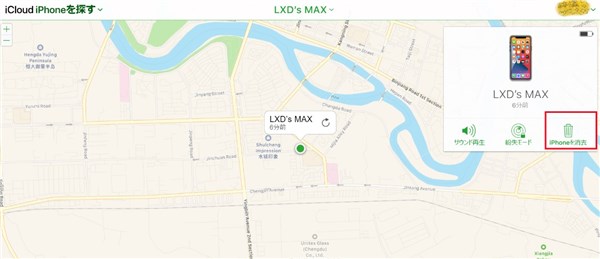
「iPhoneを消去」をタップしたらすべてのデータが削除される
まとめ
以上はiPhoneの画面ロックを解除する方法です。いかがでしょうか。ほとんどの方法では Apple ID と ID パスワードを覚えておく必要があって、Apple ID のパスワードがないと実行できないことに気づいたはずです。 したがって、最も勧めたい方法は、他のパスワードを入力する必要のないAnyUnlockです。AnyUnlockはiOSデバイス向けの専門的なロッとして画面ロックからスクリーンタイムロックまでほとんどのiOSデバイスのロックが対応できて、ロックが開かないときぜひAnyUnlockを試してみてください。
製品関連の質問? 迅速な解決策については、サポートチームにお問い合わせください >
